Hvordan installeres wifi på en bærbar computer?

Trådløs teknologi er en betydelig præstation i udviklingen af menneskeheden. Tidligere kunne information kun overføres via kableteknologier, men i dag er behovet for dette begyndt at forsvinde, hvilket ikke kan tilfredsstille. Hvorfor ikke deltage i rækken af de mest avancerede brugere og installere en router i dit arbejde eller hjem, der distribuerer trådløst internet til dine enheder? Men der er en fangst, få brugere ved, hvordan man installerer Wi-Fi på en bærbar computer. For at alle spørgsmål skal forsvinde, har vi samlet detaljerede instruktioner, som vi foreslår, at du gør dig bekendt med.
til indhold ↑Opsætning af et trådløst netværk på en bærbar computer
Bemærk, at hele proceduren er ganske enkel og forståelig for alle kategorier af brugere. Kontroller først, at din enhed har understøttelse af denne teknologi. Selvfølgelig har langt de fleste nye modeller et trådløst modul i deres tilfælde, men nogle producenter fratager stadig deres produkter en sådan funktionalitet.
Hvis din bærbare computer mangler sådan teknologi, kan du altid købe en speciel adapter. For at nøjagtigt verificere fraværet af Wi-Fi, skal du undersøge enhedens kasse nøje.
til indhold ↑Vigtigt! Ofte limes specielle klistermærker på kroppen, der informerer om tilstedeværelsen af en sådan adapter. “Forplantningsbølge” -ikonet kan også være placeret på en af tastaturetasterne, nemlig ved siden af Fn.
Modulaktivering
Hver model har sin egen nøgle til dette:
- Hvis du er den stolte ejer af et produkt fra HP, skal du samtidig trykke på F12 og Fn. LED'en skal skifte farve til blå.
- I Acer skal du trykke på Fn og F3. Efter disse handlinger åbnes et vindue med en forbindelsesadministrator på gadgets skærmen, hvor du skal specificere tændingsadapteren: Wi-FI eller Bluetooth.
- For Asus's, brug Fn og F2 tasterne. Yderligere handlinger ligner Acer's algoritme.
- I “Toshiba” er det Fn og F8, og i Samsung - F12 og Fn.
Ingen generer dig med at bestemme den knap, du skal stikke på ved hjælp af et specielt grafisk symbol i form af en antenne.
Det sker, at når der ikke er trykket på tasterne, sker der ikke noget, der kan være følgende:
- System går ned i operativsystemet.
- Forkert installerede drivere eller deres fravær.
- Besejr filsystemet med virussoftware.
Oftest løses alle disse problemer ved at installere de nødvendige drivere eller geninstallere OS.

I mangel af en trådløs adapter
Hvordan installeres Wi-Fi på en bærbar computer, hvis design ikke indeholder en adapter? For at oprette et Wi-Fi-adgangspunkt kan du begrænse dig til at bruge et modul designet til dette formål, hvis pris varierer fra 15 til 30 dollars. At finde ud af det er meget enkelt: Besøg enhver butik til computerteknologi.
Eksternt ligner enheden meget et almindeligt flashdrev. Forbindelsen til denne enhed er lignende: bare installer komponenten i en gratis USB-port.
Vigtigt! Hvis vi taler om manglerne, kan vi fremhæve større sandsynlighed for mekanisk svigt under drift.Dette problem skyldes, at udstyret simpelthen stikker ud fra enhedens krop og ikke er beskyttet af noget.
Det er bedst at købe et indbygget modul, hvis installation du kan udføre i ethvert værksted. Naturligvis koster denne mulighed meget mere, men på samme tid giver den tilstrækkelig beskyttelse kombineret med komfort.
Adapteren tændes ved hjælp af en speciel knap, der er placeret på kroppen.

Løs driverproblemer
Hvis softwareinstallationen ikke blev udført korrekt, kan computeren muligvis "lyve" for dig, at det ikke er muligt at oprette forbindelse til et Wi-Fi-netværk. I dette tilfælde skal du benytte dig af at kontrollere den korrekte installation af softwaren. Du skal gøre følgende:
- Højreklik på genvej “Min computer” og vent, indtil genvejsmenuen åbnes.
- I kontekstmenuen skal du vælge afsnittet "Egenskaber" og gå til vinduet med navnet "Udstyr".
- Klik derefter på "Enhedshåndtering". Hvis du klikker på denne mulighed, åbnes for dig hele listen over tilgængelige enheder, der er installeret på din bærbare computer.
- Find og vælg fanen med titlen "Netværkskort." Vælg linjen “Trådløs” på denne fane.
- Hvis en gul trekant med en markør er placeret overfor navnet, skal du installere eller geninstallere driverne til netværkskortet.
Vigtigt! Software kan altid downloades på Internettet, hvilket angiver enhedens model. Når du køber en enhed i kittet, kan der også gå en disk, hvorfra du også kan installere. Installationsprocessen adskiller sig ikke fra de enkleste programmer. Efter disse manipulationer vil problemet sandsynligvis blive løst.
Hvordan installeres trådløst internet på en bærbar computer, hvis der ikke er nogen at få en IP-adresse? Lad os se på to specifikke sager for at besvare dette spørgsmål.

Automatisk modtagefunktion til Windows XP
For at gøre arbejdet korrekt skal du gøre følgende:
- Gå til “Kontrolpanel”, og indstil den klassiske visualisering.
- Gå til afsnittet "Netværksforbindelser", højreklik på din forbindelse og gå til afsnittet "Egenskaber".
- Vælg derefter linjen "Komponenter, der bruges af denne forbindelse", og vælg "TCP / IP-protokol".
- Gå til egenskabsvinduet igen, og marker afkrydsningsfeltet "Hent IP-adresse automatisk" og "Hent DNS / serveradresse automatisk".
- Tryk derefter bare på “OK” -tasten.
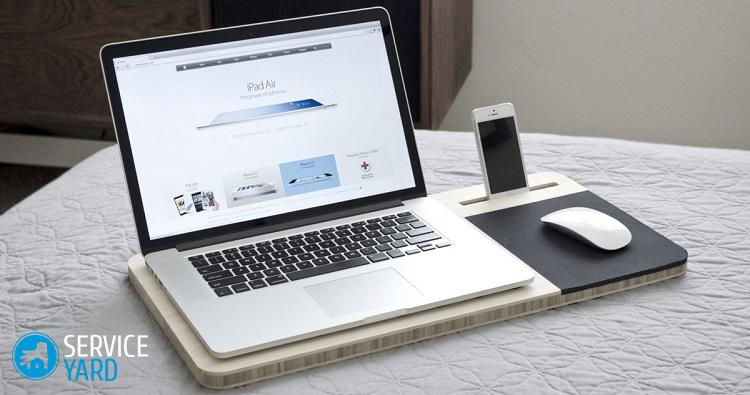
Automatisk modtagefunktion til Windows 7
Til denne version af Windows-operativsystemet har du brug for:
- Åbn "Kontrolpanel".
- Gå til afsnittet "Netværk og delingscenter".
- Indstil valget til "Skift adapterparameter".
- I det vindue, der åbnes, skal du vælge det ønskede netværk og højreklikke på det.
- Gå til afsnittet "Egenskaber", og vælg "Internetprotokol version 4".
- Gå derefter igen til fanen "Egenskaber" og kontroller to elementer: "Hent IP-adresse automatisk" og "Hent DNS-serveradresse automatisk".
- Tryk på “OK” -tasten og gem ændringerne.
til indhold ↑Vigtigt! For nyere versioner af Windows ser proceduren ud.
Lageroptagelser
Hvis du forstår, hvordan du installerer Wi-Fi på en bærbar computer, venter du ved udgangen på adgang til det globale netværk uden brug af ledninger, som vi lykønsker dig!
- Hvordan vælger man en støvsuger under hensyntagen til husets egenskaber og belægninger?
- Hvad man skal kigge efter, når man vælger en vandforsyning
- Hvordan man hurtigt skaber komfort derhjemme - tip til husmødre
- Hvordan man vælger det perfekte tv - nyttige tip
- Hvad man skal kigge efter, når man vælger persienner
- Hvad skal løbesko være?
- Hvilke nyttige ting kan du købe i en hardwarebutik
- Iphone 11 pro max anmeldelse
- End iPhone er bedre end Android-smartphones


Rapporter skrivefejl
Tekst, der skal sendes til vores redaktører: